Овај чланак покрива како можете навести све послове у цронтаб-у за систем, тренутне кориснике и друге кориснике. Добро звучи? Хајде да почнемо.
Како навести црон послове
Цронтаб наводи послове на основу корисника, а са привилегијом администратора, можете да видите послове другог корисника.
1. Преглед Црон послова за тренутног корисника
Када креирате црон посао, наведите под ког корисника спада заказани посао. Ако ниједан корисник није наведен, цронтаб датотека планира посао за тренутно евидентираног корисника. У том случају, можете користити следећу команду да наведете заказане послове за тренутног корисника:
$ цронтаб -л
У следећем излазу можете приметити заказане послове наведене на дну датотеке:

2. Преглед свих Црон послова другог корисника
Да бисте видели послове другог корисника, користите -ин заставицу праћено њиховим корисничким именом. Такође, биће вам потребне администраторске привилегије да би ово функционисало. На пример, следећа команда приказује црон послове корисника са именом линукхинт1.
$ судо цронтаб -л -у линукхинт1Послови вашег циљног корисника биће приказани у цронтаб датотеци као што је она приказана испод:
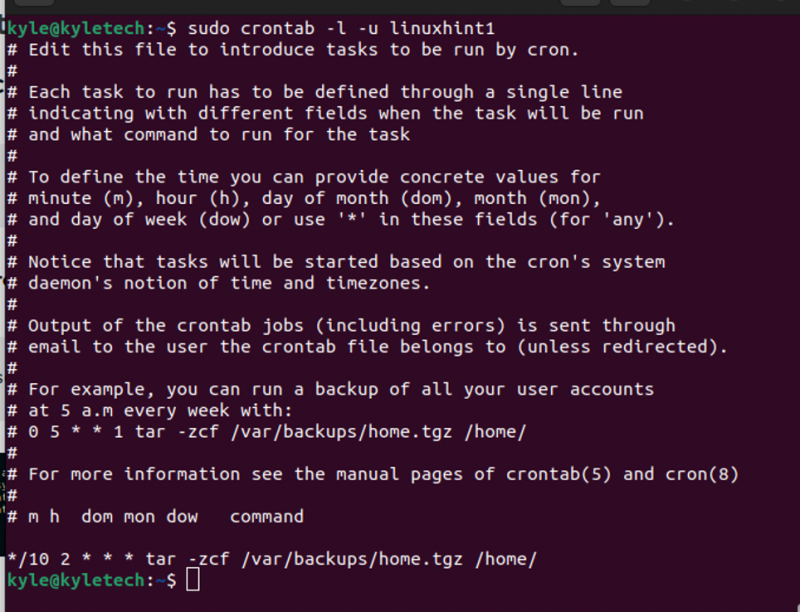
3. Прегледање свих црон послова као корена
Цронтаб у директоријуму споол не наводи послове за роот корисника. Да бисте видели цронтаб који садржи различите послове за цео систем, отворите /етц/цронтаб фајл.
$ мање /етц/цронтаб 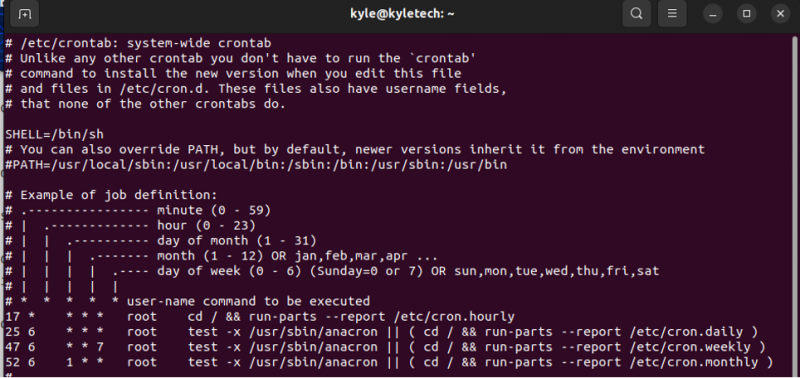
Претходни излаз наводи све црон послове за цео систем. Имајте на уму да постоје четири категорије системских послова. Тхе По сату , дневно, недељно, и месечно послови. Ако желите да уредите системски цронтаб, можете га отворити помоћу уређивача као што је нано . Команда за то би била као што је приказано у наставку. Имајте на уму да морате бити роот корисник да бисте приступили цронтаб датотеци.
# нано /етц/цронтабДа бисте видели све По сату црон послови, покрените следећу команду:
# лс -ла /етц/црон.хоурли 
У претходном излазу, немамо сатни црон посао. Подразумевано, требало би да добијете резултат сличан оном изнад са два директоријума и .плацехолдер, што помаже да се избегне случајно брисање директоријума на вашем систему од стране менаџера пакета.
Да бисте видели дневно црон послови, користите следећу команду:
# лс -ла /етц/црон.даили 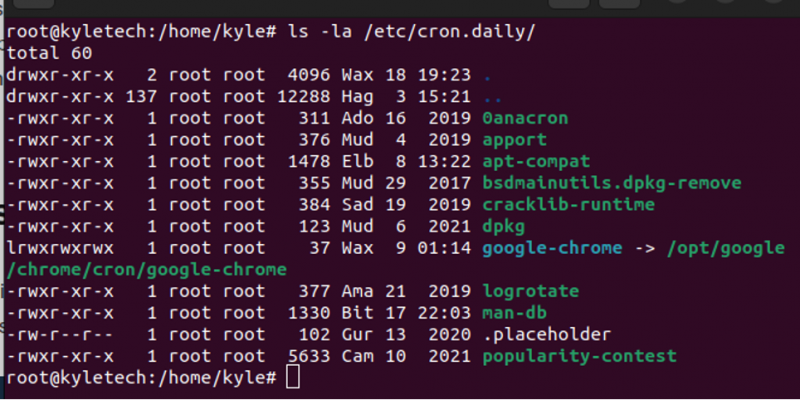
Можете забележити дневне послове за различите системске процесе у претходном излазу.
Слично томе, следећа команда наводи све недељно црон послови.
# лс -ла /етц/црон.веекли 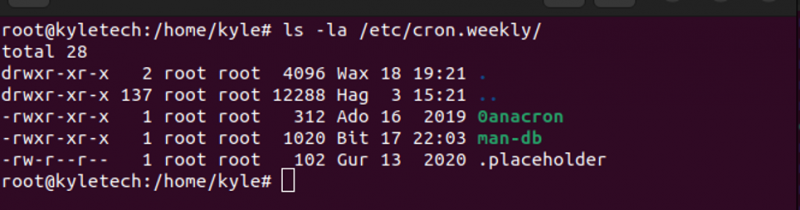
На крају, можете погледати систем месечно црон послови користећи следећу команду:
# лс -ла /етц/црон.монтхли 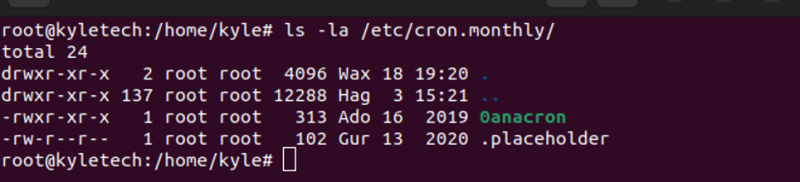
Имамо само један месечни црон посао, као што је приказано изнад.
4. Преглед Црон послова за одређене апликације
Могуће је навести црон послове за различите апликације које раде на вашем систему. Овде можете одабрати категорију да бисте видели одређену апликацију. На пример, следећа команда приказује дневни црон посао за Гоогле Цхроме:
# мачка /етц/црон.даили/гоогле-цхроме 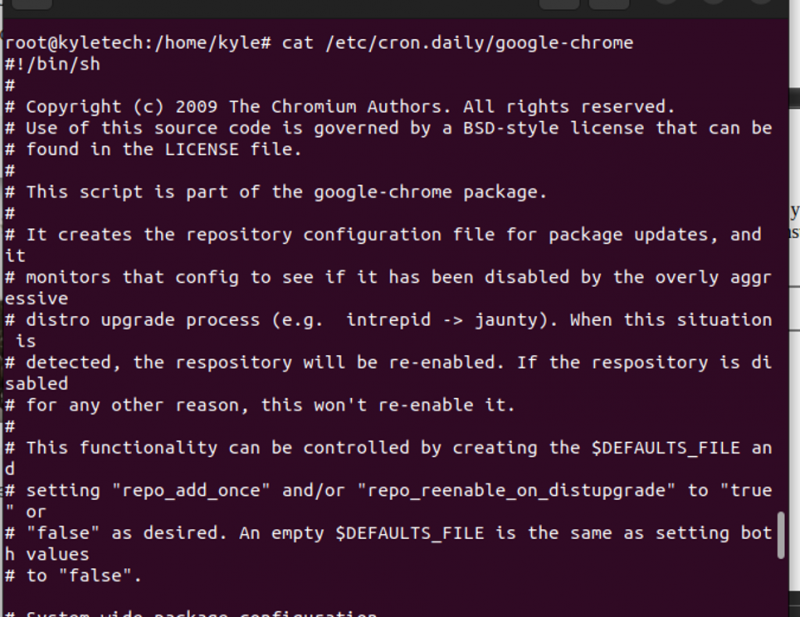
Закључак
Рад са црон-ом за аутоматизацију скрипти и послова за ваш Линук систем или сервер је невероватан. Покрили смо различите начине на које можете да наведете све цронтаб послове, укључујући за тренутног корисника, другог корисника и рад са роот-ом да бисте добили системске црон послове. Даље, разговарали смо о томе како можете да наведете послове по сату, дневно, недељно и месечно. Испробајте и видите своје црон послове.